filmov
tv
Word Rechtschreibprüfung aktivieren / einschalten (dauerhaft o. temporär) in 1 MINUTE (HD 2019)

Показать описание
In Word die Rechtschreibprüfung aktivieren bzw. einschalten? Das geht einfach und schnell. In diesem Tutorial zeige ich euch innerhalb von 1 Minute, wie ihr in Microsoft Word die Grammatikprüfung und die Rechtschreibprüfung für alle Dokumente aktivieren könnt, oder auch nur temporär für das aktuelle Dokument.
Vorgehensweise:
Im ersten Schritt öffnen wir die Optionen und im Bereich "Dokumentenprüfung" prüfen wir zunächst, ob die Grammatik- und Rechtschreibprüfung nur temporär deaktiviert ist, oder dauerhaft. Je nach Einstellung müssen wir dann zwei Häkchen setzen und haben die Rechtschreibprüfung auch schon wieder aktiviert.
Warum das Ganze?
Oft kommt es bei Dokumenten mit mehrere Sprachen vor, dass die Rechtschreibprüfung in Word deaktiviert ist. Das liegt teilweise daran, dass die rote Unterstreichung bei "falschen" Wörtern den Arbeitsfluss stören kann. Wenn man jedoch einen Lebenslauf, eine Bewerbung oder andere wichtige Dinge schreibt, sollte man die Rechtschreibprüfung unbedingt wieder aktivieren, damit einem kein Fehler entgeht.
Diese Anleitung für das aktivieren der #Rechtschreibprüfung in #Word sollte für Word 2007, Word 2010, Word 2013, Word 2016, Word 2019 und auch Office 365 funktionieren. Das Ganze funktioniert auch mit Microsoft Office für den Mac oder natürlich auch mit alternativen Open-Source-Lösungen wie OpenOffice oder LibreOffice.
▬▬▬▬▬▬▬▬▬▬▬▬▬▬▬▬▬▬▬▬▬▬▬▬▬▬▬▬
Ich brauche eure Unterstützung. Ja, DU kannst mir helfen (wenn du das willst). :)
Falls ich DIR helfen konnte, würde ich mich wirklich sehr über ein Abo, einen Kommentar und einen Daumen hoch von dir freuen :)
▬▬▬▬▬▬▬▬▬▬▬▬▬▬▬▬▬▬▬▬▬▬▬▬▬▬▬▬
Mehr Nützliches für euer Word Dokument:
▬▬▬▬▬▬▬▬▬▬▬▬▬▬▬▬▬▬▬▬▬▬▬▬▬▬▬▬
► Hier findet ihr alle meine Videos zu Word:
Likt den Kanal auf FACEBOOK:
Vorgehensweise:
Im ersten Schritt öffnen wir die Optionen und im Bereich "Dokumentenprüfung" prüfen wir zunächst, ob die Grammatik- und Rechtschreibprüfung nur temporär deaktiviert ist, oder dauerhaft. Je nach Einstellung müssen wir dann zwei Häkchen setzen und haben die Rechtschreibprüfung auch schon wieder aktiviert.
Warum das Ganze?
Oft kommt es bei Dokumenten mit mehrere Sprachen vor, dass die Rechtschreibprüfung in Word deaktiviert ist. Das liegt teilweise daran, dass die rote Unterstreichung bei "falschen" Wörtern den Arbeitsfluss stören kann. Wenn man jedoch einen Lebenslauf, eine Bewerbung oder andere wichtige Dinge schreibt, sollte man die Rechtschreibprüfung unbedingt wieder aktivieren, damit einem kein Fehler entgeht.
Diese Anleitung für das aktivieren der #Rechtschreibprüfung in #Word sollte für Word 2007, Word 2010, Word 2013, Word 2016, Word 2019 und auch Office 365 funktionieren. Das Ganze funktioniert auch mit Microsoft Office für den Mac oder natürlich auch mit alternativen Open-Source-Lösungen wie OpenOffice oder LibreOffice.
▬▬▬▬▬▬▬▬▬▬▬▬▬▬▬▬▬▬▬▬▬▬▬▬▬▬▬▬
Ich brauche eure Unterstützung. Ja, DU kannst mir helfen (wenn du das willst). :)
Falls ich DIR helfen konnte, würde ich mich wirklich sehr über ein Abo, einen Kommentar und einen Daumen hoch von dir freuen :)
▬▬▬▬▬▬▬▬▬▬▬▬▬▬▬▬▬▬▬▬▬▬▬▬▬▬▬▬
Mehr Nützliches für euer Word Dokument:
▬▬▬▬▬▬▬▬▬▬▬▬▬▬▬▬▬▬▬▬▬▬▬▬▬▬▬▬
► Hier findet ihr alle meine Videos zu Word:
Likt den Kanal auf FACEBOOK:
Комментарии
 0:01:11
0:01:11
 0:02:38
0:02:38
 0:01:38
0:01:38
 0:01:39
0:01:39
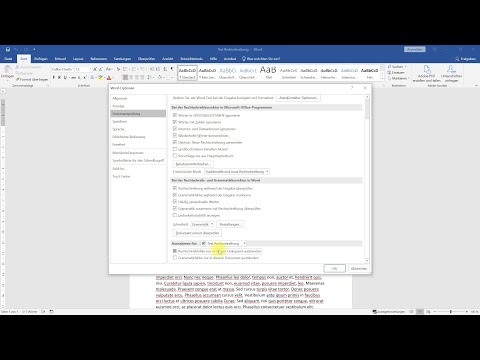 0:01:44
0:01:44
 0:00:33
0:00:33
 0:01:14
0:01:14
 0:10:20
0:10:20
 0:03:02
0:03:02
 0:01:01
0:01:01
 0:01:28
0:01:28
 0:04:11
0:04:11
 0:02:48
0:02:48
 0:01:20
0:01:20
 0:02:05
0:02:05
 0:15:01
0:15:01
 0:01:17
0:01:17
 0:02:21
0:02:21
 0:00:41
0:00:41
 0:01:45
0:01:45
 0:02:38
0:02:38
 0:01:01
0:01:01
 0:02:51
0:02:51
 0:04:28
0:04:28